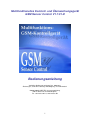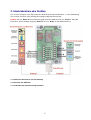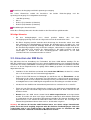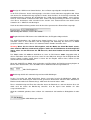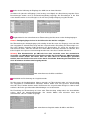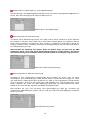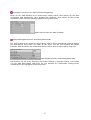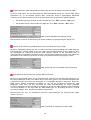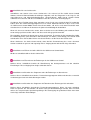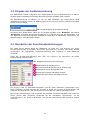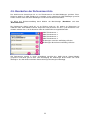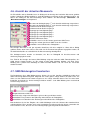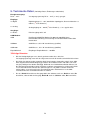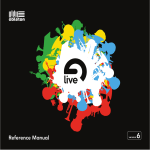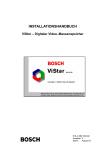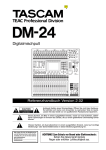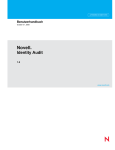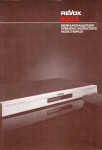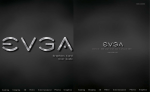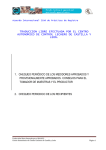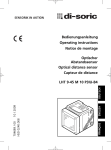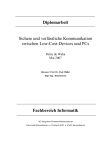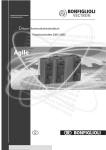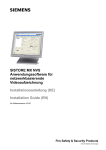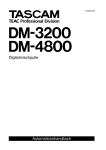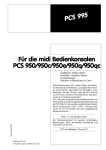Download Bedienungsanleitung GSM Modul
Transcript
Multifunktionelles Kontroll- und Überwachungsgerät GSM Sensor Control V1.7.31-D Bedienungsanleitung Vorläufige Bedienungsanleitung Rev. 20061031, Änderungen, auch ohne vorherige Ankündigung, sind vorbehalten! ©2004-2006 by MELTEC Systementwicklung, Kölner Straße 39, D-57250 Netphen, Tel. +49 2737 592717, www.meltec.biz 1 Inhaltsverzeichnis: Seite 1. Sicherheitshinweise .......................................................................................... 3 2. Nutzungsbedingungen und Software-Lizenz ................................................... 4 3. Inbetriebnahme des Gerätes ............................................................................ 6 3.1. Elektrische Anschlüsse und Verdrahtung .................................................. 7 3.2. Einsetzen der SIM Karte ............................................................................ 9 3.3. Installation der Parametrierungs-Software ................................................ 10 3.4. Standard SMS Kommandos ...................................................................... 10 4. Arbeiten mit dem Parametrierungsprogramm .................................................. 12 4.1. Systemvoraussetzungen ........................................................................... 12 4.2. Das Hauptfenster ....................................................................................... 13 4.3. Eingabe der Gerätebezeichnung ............................................................... 21 4.4. Bearbeiten der Anschlussbezeichnungen und Skalen .............................. 21 4.5. Bearbeiten der Rufnummernliste ............................................................... 22 4.6. Ansicht der aktuellen Messwerte ............................................................... 23 4.7. SMS Text bearbeiten ................................................................................. 23 5. Technische Daten ............................................................................................ 24 2 1. Sicherheitshinweise ACHTUNG! • Das GSM Sensor Control Modul und die damit verwendete Software darf nicht in Anwendungen eingesetzt werden, bei denen Personen gefährdet oder verletzt werden können. Er darf auch nicht als Not-Aus-Schalter an Anlagen und Maschinen oder in anderen sicherheitsrelevanten Bereichen verwendet werden! • Bitte beachten Sie, dass das GSM Funkmodem des GSM Sensor Control Moduls sich bei einem GSM Provider anmelden muss. Dazu ist eine SIM Karte und die zugehörige PIN notwendig. Die PIN muss im Modul gespeichert werden, sodass dieses sich automatisch beim Provider anmelden kann. Wenn Sie eine falsche PIN eingeben, und das Modul das drittel Mal damit starten, dann wird Ihre SIM Karte automatisch gesperrt. Stellen Sie deshalb die PIN Nummer immer schon vor dem Einsetzen der SIM Karte ein, damit sich das System gar nicht erst mit einer falschen PIN anmelden kann! • Achten Sie unbedingt darauf, dass das GSM Sensor Control Gerät beim Einlegen der SIM Karte von der Versorgungsspannung getrennt ist. Das Gerät könnte ansonsten durch beim Einlegen der Karte verursachte Fehlspannungen oder Kurzschlüsse beschädigt werden! • Das GSM Sensor Control Gerät darf nicht in Bereichen betrieben werden, in denen elektromagnetische Wellen bzw. Funksignale zu schwerwiegenden Störungen bei Geräten oder Anlagen führen können. • Der Betrieb des Gerätes innerhalb eines GSM Netzwerks verursacht zusätzliche Kosten, die vom jeweiligen Provider, der übertragenen Datenmenge und Nutzungszeiten abhängig sein können. • Bei der Anwendung des GSM Sensor Control müssen die jeweiligen gesetzlichen Vorschriften des Landes beachtet werden, in dem das Gerät betrieben wird! • Sie müssen die korrekte GSM Funktion immer mittels einiger Kontrollanrufe prüfen, bevor das Gerät entgültig eingesetzt wird. Die örtlichen Funkbedingungen sind nicht vorhersehbar und je nach GSM Provider und SMS Service Center ist außerdem mit SMS Laufzeiten zwischen 1 Sekunde und mehreren Minuten zu rechnen. • Die Parametrierungssoftware des GSM Sensor Control Gerätes unterstützt nur die COM Anschlüsse mit reservierten Windows Namen, also COM1 bis COM9. Bei der Verwendung von USB nach RS232 Konverter Modulen werden aber auch manchmal COM Ports mit zweistelliger Nummer eingerichtet (z.B. „COM10“), die jedoch keine reservierten Namen darstellen, aber in der Systemsteuerung aufgeführt sind. Sie müssen in einem solchen Fall manuell eine einstellige COM Port Bezeichnung zuweisen. • Die Relais Ausgänge werden entweder durch Anweisung des Anwenders mittels einer SMS oder aufgrund einer Alarmbedingung geschaltet. Die Reaktionszeiten sind dabei sehr stark von den jeweiligen Umständen abhängig. Während einer GSM Kommunikation können sich die Überwachungsaufgaben einige Sekunden verzögern, normalerweise reagieren die Relais ca. 0.5 Sekunden nach eintreten des Ereignisses. Die SMS Laufzeiten sind nicht vorhersagbar, es besteht auch keine Zustellungsgarantie. Üblicherweise ist mit SMS Laufzeiten zwischen 5 und 90 Sekunden zu rechnen. • Die Schaltung des GSM Sensor Control Moduls kann bei unsachgemäßer Behandlung durch statische Entladung, Kurzschlüsse oder Überspannungen beschädigt werden. Arbeiten am offenen Gerät sind deshalb nur mit größter Sorgfalt durchzuführen. Insbesondere beim Anschluss von Sensoren oder anderen externen Geräten an die Klemmleisten dürfen Spannungsführende Leitungen auf gar keinen Fall mit internen Schaltungsteilen in Berührung kommen. 3 2. Nutzungsbedingungen und Software-Lizenz Nutzungsbedingungen: Die Firma MELTEC besitzt alle Urheberrechte an und zu diesem Produkt. Das Produkt wird sowohl durch das Urheberrecht als auch durch internationale Urheberrechtsbestimmungen sowie durch weitere Gesetze und Verträge über geistiges Eigentum geschützt. Sie verpflichten sich, die im Produkt enthaltene Software oder die zugehörige Benutzerdokumentation in keinem Falle, vollständig oder in Auszügen, ohne ausdrückliche Genehmigung von MELTEC weiterzugeben oder zu reproduzieren. Sie verpflichten sich, eine Kopie der zum Produkt gehörenden Anwendungssoftware ausschließlich zum Zwecke der Sicherung (Backup Kopie) herzustellen und die Herstellung einer Kopie der Benutzerdokumentation zu unterlassen. Das Auslesen oder anfertigen einer Kopie der Firmware des Produktes ist in jedwedem Falle untersagt. Sie haben das Recht, diese Software und Benutzerdokumentation in Übereinstimmung mit diesem MELTEC Softwareprodukt Lizenzvertrag zu verwenden. Sie sind nicht berechtigt, die Software, DLL's oder jedweden Bereich der Software zu analysieren, zurückzuentwickeln (Reverse Engineering), zu dekompilieren oder zu disassemblieren oder die Software mit anderer Software zu verbinden oder in andere Anwendungssoftware einzufügen oder die Software auszudrucken. MELTEC übernimmt keinerlei Haftung für jedwede Folgen, die aus der oder in Verbindung mit der Benutzung oder Arbeitsweise dieses Produktes herrühren. Änderungen am Produkt oder seiner Komponenten und Benutzerdokumentation sind jederzeit ohne Vorankündigung vorbehalten. MELTEC gibt Ihnen das nicht ausschließliche Recht, diese Software zu benutzen, vorausgesetzt, dass Sie den folgenden Bestimmungen und Bedingungen dieses Vertrages zustimmen: Lizenzvertrag: §1. Begriffserläuterung 1.1. "Software" beinhaltet alle im MELTEC Produkt enthaltenen Anwendungsprogramme. 1.2. „Hardware“ beinhaltet alle im MELTEC Produkt enthaltenen Geräte, Apparaturen und Zubehörteile jedweder Art, die von MELTEC entwickelt wurden. 1.3. „Firmware“ beinhaltet die in Geräten und Apparaturen vorhandene Betriebs-Software und Mikroprogramme, die von MELTEC entwickelt wurde. 1.4. "Benutzerdokumentation" beinhaltet die zu diesem MELTEC Produkt zugehörige Anleitung. §2. Bedingungen für den Gebrauch 2.1. Sie sind berechtigt, diese Software auf nur einem Computer zu installieren. 2.2. Sie sind berechtigt, nur eine Sicherungskopie (Backup) der Software herzustellen. §3. Einschränkungen 3.1. Sie sind nicht berechtigt, die Software oder Benutzerdokumentation, vollständig oder in Auszügen, ohne ausdrückliche Genehmigung von MELTEC weiterzugeben oder zu reproduzieren. 3.2. Wenn nicht anders in diesem Vertrag oder der Benutzerdokumentation angegeben, sind Sie nicht berechtigt, eine Kopie der Software ohne ausdrückliche Genehmigung von MELTEC herzustellen. 3.3. Sie sind nicht berechtigt, eine Kopie der Benutzerdokumentation herzustellen. 3.4. Sie sind nicht berechtigt, diese Software und/oder eine Kopie dieser Software gleichzeitig auf mehr als einem Computer zu verwenden. 3.5. Sie sind nicht berechtigt, diese Software oder Firmware, eine Kopie dieser Software oder Firmware oder die Benutzerdokumentation zu übertragen, zu verkaufen, zu vermieten oder zu verleihen. 3.6. Wenn nicht anders in diesem Vertrag oder der Benutzerdokumentation angegeben, sind Sie nicht berechtigt, eine Ableitung dieser Software oder Firmware oder der Benutzerdokumentation ohne ausdrückliche Genehmigung von MELTEC herzustellen, zu übertragen, zu verkaufen, zu vermieten oder zu verleihen. 3.7. Sie sind nicht berechtigt, die Software, DLL oder jedweden Bereich der Software oder Firmware zu analysieren, zurückzuentwickeln (Reverse Engineering), zu dekompilieren oder 4 zu disassemblieren oder die Software mit anderer Software zu verbinden oder in andere Anwendungssoftware einzufügen oder die Software auszudrucken. §4. Beschränkte Gewährleistung. MELTEC gewährleistet Ihnen für einen Zeitraum von 90 Tagen ab Erhalt der Software oder eines Produktes, welches diese Software enthält, dass jedes original Speichermedium, auf dem diese Software gespeichert ist, frei von substantiellen Fehlern oder Schäden ist, die den Betrieb oder die Funktionsweise der Software behindern können. MELTEC haftet ausschließlich für den Ersatz des Speichermediums, das den Bestimmungen der beschränkten Gewährleistung nicht entspricht, Wenn dieses zusammen mit einer Kopie Ihrer Quittung an MELTEC zurückgegeben wird. MELTEC übernimmt keine Gewährleistung oder Haftung für etwaige Schäden, die durch die Installation entstehen können (bspw. Viren, Datenverlust). §5. Haftungsausschluss 5.1. Mit Ausnahme der hierin gewährten beschränkten Gewährleistung besteht für dieses Produkt keinerlei weitere Gewährleistung, weder ausdrücklich noch konkludent, einschließlich der, doch nicht beschränkt auf die Gewährleistung für Marktgängigkeit und/oder Eignung für einen bestimmten Zweck. 5.2. MELTEC haftet nicht für Schäden, gleich welcher Art, für oder verursacht durch sie oder dritte (einschließlich, doch nicht beschränkt auf allgemeine oder spezifische Schäden, Folgeschäden oder zufällige Schäden, einschließlich Schäden infolge von entgangenem Gewinn, Betriebsunterbrechung, Verlust geschäftlicher Informationen oder ähnlichen Schäden), die aus oder in Verbindung mit der Lieferung, dem Gebrauch oder der Betriebsweise des Produktes herrühren. §6. Effektive Gültigkeitsdauer 6.1. Dieser Lizenzvertrag gilt mit Wirkung vom Erhalt des Produktes. 6.2. Im Falle einer Verletzung jedweder Bestimmung oder Bedingung dieses Vertrages gilt dieser Vertrag als gekündigt, und Sie sind verpflichtet, diese Software unverzüglich an MELTEC zurückzugeben. In diesem Fall wird der Kaufpreis nicht zurückerstattet. 5 3. Inbetriebnahme des Gerätes Das Gerät ist prinzipiell nach Einschalten der Betriebsspannung betriebsbereit. Je nach Anforderung müssen dann zunächst einige wichtige Einstellungen vorgenommen werden. Hinweis: Der als „Relais A“ bezeichnete Ausgang wird in der Software auch aus „Relais 1“ oder „R1“ bezeichnet, ebenso wird der Ausgang „Relais B“ auch als „Relais 2“ oder „R2“ bezeichnet. 3.1. Elektrische Anschlüsse und Verdrahtung 3.2. Einsetzen der SIM Karte 3.3. Verwenden der Parametrierungs-Software 6 3.1. Elektrische Anschlüsse und Verdrahtung RS232 Interface Anschluss zur Parametrierung SIM Karten Halterung Status LEDs Klemmleiste der Signaleingänge Klemmleiste der Ausgänge und für die Spannungsversorgung Durchführung der Anschlusskabel Hinweis: Der als „Relais A“ bezeichnete Ausgang wird in der Software auch aus „Relais 1“ oder „R1“ bezeichnet, ebenso wird der Ausgang „Relais B“ auch als „Relais 2“ oder „R2“ bezeichnet. Abb. Geöffnetes GSM Sensor Control Gerät RS232 Interface Anschluss zur Parametrierung Das GSM Sensor Control Modul enthält eine Standard RS232 kompatible 3-Leiter Schnittstelle zur Anbindung an den PC. Steuerleitungen werden nicht benötigt. SIM Karten Halterung Zur Nutzung der SMS Schnittstelle des GSM Sensor Control Moduls muss dieser sich bei einem GSM Service Provider anmelden. Dazu wird eine SIM Karte benötigt, die in diese Kartenhalterung eingelegt werden muss. Es kann jede normale Handy SIM Karte verwendet werden. Status LEDs Das GSM Sensor Control enthält 4 Status LED. Diese haben der Reihe nach folgende Signalfunktionen: • • • • GSM Sendeanzeige. Betriebsanzeige. Die LED ist aus, wenn keine Betriebsspannung anliegt. Sie ist permanent an, wenn Betriebsspannung anliegt, jedoch keine Verbindung mit einem GSM Netz besteht. Sie blinkt, wenn die Verbindung mit einem GSM Netz aufgenommen wurde. Relais A (bzw. Relais 1) Schaltanzeige. LED leuchtet, wenn Relais A (R1) geschaltet hat. Relais B (bzw. Relais 2) Schaltanzeige. LED leuchtet, wenn Relais B (R2) geschaltet hat. Klemmleiste der Signaleingänge Die linke Klemmleite enthält die Anschlüsse für die 6 Signaleingänge. Die Anschlüsse sind wie folgt belegt: • • • • • • Analogeingang A Analogeingang B Digitaleingang 1 Digitaleingang 2 Digitaleingang 3 Digitaleingang 4 7 Klemmleiste der Ausgänge und für die Spannungsversorgung Die rechte Klemmleiste enthält die Anschlüsse Spannungsversorgung. Sie ist folgendermaßen belegt: • • • • der beiden Relais-Ausgänge und der +24V DC Spannung Masse Relais A (R1) Kontakte (3 Kontakte) Relais B (R2) Kontakte (3 Kontakte) Durchführung der Anschlusskabel Durch diese Öffnung können die Anschlusskabel zu den Klemmleisten geführt werden. Wichtige Hinweise: • Bei den Analogeingängen muss darauf geachtet werden, dass Versorgungsspannung unter 16V der eingesetzte Sensor die 20 mA liefern kann. bei einer • Die Relais Ausgänge werden entweder durch Anweisung des Anwenders mittels einer SMS oder aufgrund einer Alarmbedingung geschaltet. Die Reaktionszeiten sind dabei sehr stark von den jeweiligen Umständen abhängig. Während einer GSM Kommunikation können sich die Überwachungsaufgaben einige Sekunden verzögern, normalerweise reagieren die Relais ca. 0.5 Sekunden nach eintreten des Alarmereignisses. Die SMS Laufzeiten sind nicht vorhersagbar, es besteht auch keine Zustellungsgarantie. Üblicherweise ist mit SMS Laufzeiten zwischen 5 und 90 Sekunden zu rechnen. 3.2. Einsetzen der SIM Karte Die SIM Karte wird zur Anmeldung des Funkmoduls bei Ihrem GSM Anbieter benötigt. Für das MELTEC GSM Sensor Control können Sie eine normale Mobiltelefonkarte eines beliebigen Providers verwenden. Da sich das GSM Modul nach Einlegen der SIM Karte beim örtlichen GSM Netz anmelden will, muss zu diesem Zeitpunkt bereits eine gültige PIN im Modul gespeichert sein. Gehen Sie deshalb folgendermaßen vor: • Verbinden Sie das GSM Sensor Control Gerät, noch ohne SIM Karte, mit dem PC, schalten Sie es ein und starten Sie das Parametrierungsprogramm. • Tragen Sie Ihre PIN Nummer im Dialogfeld ein und Klicken Sie auf „Übernehmen“ um die Änderungen in das Gerät zu übertragen. Ihre PIN Nummer ist jetzt im Gerät gespeichert. Es ist sinnvoll, gleich auch alle anderen Einstellungen bereits jetzt vorzunehmen, damit unnötige und möglicherweise teure GSM Zugriffe aufgrund falscher Einstellungen vermieden werden. • Schalten Sie das GSM Sensor Control Gerät jetzt wieder aus und trennen Sie es vom PC. • Öffnen Sie zum Einsetzen der SIM Karte das Gehäuse des GSM Sensor Control Moduls und legen Sie die Karte in den dafür vorgesehenen SIM Kartenhalter ein. Dann schließen Sie das Gehäuse wieder. • Danach kann das GSM Sensor Control Gerät wieder angeschlossen und eingeschaltet werden. Es meldet sich dann nach einigen Sekunden automatisch beim örtlichen GSM Netz an und beginnt mit den eingestellten Überwachungsaufgaben. Die Korrekte Anmeldung beim GSM Netz lässt sich anhand der blinkenden Status LED erkennen. Bis zum Beginn der Überwachungsfunktionen können dann noch ca. 30 Sekunden vergehen. Achtung: Sie müssen die korrekte GSM Funktion immer erst mittels einiger Kontrollanrufe prüfen, bevor das Gerät entgültig eingesetzt wird. Die örtlichen Funkbedingungen sind nicht vorhersehbar und je nach GSM Provider und SMS Service Center ist außerdem mit SMS Laufzeiten zwischen 1 Sekunde und mehreren Minuten zu rechnen. 8 3.3. Installation der Parametrierungs-Software Das Programm zur Parametrierung des GSM Sensor Control Moduls ist als Windows 32 kompatible Anwendung für Windows XP oder Windows 2000 konzipiert und benötigt keine weitere Installation. Kopieren Sie das Programm einfach auf Ihre Festplatte oder starten Sie es einfach direkt von CDROM. Es werden keine weiteren Einstellungen durch den Anwender benötigt. Das Parametrierungsprogramm beginnt unmittelbar nach dem Laden damit, nach GSM Sensor Control Geräten zu suchen. Bei diesem Vorgang werden automatisch alle Verfügbaren RS232 Schnittstellen des PC, mit reservierten Namen zwischen COM1 und COM9, einschließlich Zusatzschnittstellen wie z.B. USB zu RS232 Konverter, nach GSM Sensor Control Geräten abgesucht (Hinweise beachten!. Ein GSM Sensor Control Gerät kann natürlich nur dann erkannt werden, wenn es mit dem PC verbunden ist und die Betriebsspannung eingeschaltet wurde. Der Suchvorgang selbst dauert immer genau 5 Sekunden. Danach wurde entweder ein Gerät gefunden, und das Programm beginnt automatisch die Parametrierungsdaten zu lesen, oder der Hauptfensterdialog wird angezeigt und alle Dialogfelder sind deaktiviert. Dies bedeutet dann, dass kein Gerät erkannt wurde. In seltenen Fällen kann es vorkommen, dass ein angeschlossenes GSM Sensor Control Gerät einmal nicht schnell genug reagieren kann, z.B. wenn es gerade in diesem Moment eine SMS empfängt oder anderweitig stark beschäftigt ist. Sollte ein angeschlossenes Gerät nicht direkt gefunden werden, dann können Sie die Gerätesuche einfach einige Sekunden später nocheinmal wiederholen. Für den Fall, dass mehr als ein GSM Sensor Control gefunden wird, können Sie mit dem Reiter der Karteikartenansicht das entsprechende Gerät auswählen (siehe Beschreibung des Parametrierungsdialogs). Sie können immer so viele Geräte gleichzeitig anschließen, wie RS232 Schnittstellen zur Verfügung stehen, derzeit also max. 9 Geräte. 9 3.4. SMS Kommandos Sie können dem GSM Sensor Control per SMS einige Kommandos übermitteln, auf die dieser dann reagiert. Diese Kommandos können Sie selbst definieren. Das GSM Sensor Control kann bis zu fünf selbst festgelegte Kommandos unterscheiden und dann die entsprechenden Funktionen ausführen. Dafür wird jede eintreffende SMS Nachricht nach den hier eingegebenen Schlüsselwörtern durchsucht und, falls eines erkannt wird, die entsprechende Aktion ausgeführt. Wenn das GSM Sensor Control Gerät initialisiert oder alle Einstellungen auf Standardwerte zurückgesetzt wurde, dann sind folgende SMS Kommandos vorbelegt: SMS Kommando Beispiele Funktion STATUS „STATUS“ Das GSM Sensor Control Gerät sendet eine SMS mit dem gesamten aktuellen Status an den Absender der Kommando SMS zurück. R1 „R1 ON“ Das Gerät schaltet das Relais R1 explizit ein und blockiert es für interne Schaltereignisse (z.B. durch Grenzwertüberschreitung). „R1 EIN“ „R1 OFF“ „R1 AUS“ R2 „R1 AUTO“ Die Blockade für interne Schaltereignisse wird aufgehoben und das Relais R1 schaltet wieder entsprechend der festgelegten Ereignisse, z.B. bei Grenzwertüberschreitung. „R2 ON“ Das Gerät schaltet das Relais R2 explizit ein und blockiert es für interne Schaltereignisse (z.B. durch Grenzwertüberschreitung). „R2 EIN“ „R2 OFF“ „R2 AUS“ MSMS Das Gerät schaltet das Relais R2 explizit aus und blockiert es für interne Schaltereignisse (z.B. durch Grenzwertüberschreitung). „R2 AUTO“ Die Blockade für interne Schaltereignisse wird aufgehoben und das Relais R2 schaltet wieder entsprechend der festgelegten Ereignisse, z.B. bei Grenzwertüberschreitung. „MSMS ON“ Das Senden von Ereignis SMS (Alarme oder Intervallnachrichten) an die eingetragenen Rufnummern wird eingeschaltet. „MSMS EIN“ „MSMS OFF“ „MSMS AUS“ ISMS Das Gerät schaltet das Relais R1 explizit aus und blockiert es für interne Schaltereignisse (z.B. durch Grenzwertüberschreitung). „ISMS ON” „ISMS EIN“ „ISMS OFF“ „ISMS AUS“ Das Senden von Ereignis SMS (Alarme oder Intervallnachrichten) an die eingetragenen Rufnummern wird ausgeschaltet. Das Senden von regelmäßigen Statusnachrichten an die eingetragenen Rufnummern wird eingeschaltet. Das Senden von regelmäßigen Statusnachrichten an die eingetragenen Rufnummern wird ausgeschaltet. 10 Allgemeine Regeln für SMS Kommandos: • Das Kommandowort kann mittels des Parametrierungsprogramms frei definiert werden, die Moduserweiterungen (ON, OFF, EIN, AUS und AUTO) sind fest vorgegeben. • Groß- und Kleinschreibung wird nicht unterschieden. • Da das Kommando mittels einer Volltextsuche im SMS Text gesucht wird, darf die Zeichenfolge eines Kommandos nicht gleichzeitig ein Bestandteil eines anderen Kommandos sein, z.B. könnte das Kommando „R1A“ nicht vom Kommando „R1“ nicht unterschieden werden, da in „R1A“ die Zeichenfolge „R1“ bereits enthalten ist. Entsprechende Fehler werden jedoch vom Parametrierungsprogramm verhindert. • Die Moduserweiterung beginnt immer mit einem Leerzeichen, muss jedoch nicht unbedingt direkt hinter dem Kommando stehen. Vielmehr wird der SMS Text zuerst nach dem enthaltenen Kommando und dann separat nach der Moduserweiterung durchsucht. Die SMS Rückmeldung wird immer nur zum Absender des Kommandos zurückgesendet, unabhängig von der eingegebenen Rufnummernliste. Beispiel (Als Kommando wurde „R1“ eingegeben): SMS Text: Reaktion: „R1 ON“ „R1 AUS“ „R1 AUTO“ „Mach mal was mit R1“ „R1 vielleicht mal EIN“ Das Relais schaltet sich ein Das Relais wird ausgeschaltet Das Relais wird auf Automatik zurückgesetzt Fehler! Das Relais wird eingeschaltet Vermeiden Sie Mehrfache Schlüsselwörter, die zu Fehlinterpretationen führen können. Wenn Sie den SMS Text „Mach mal R1 oder R2 EIN oder AUS“ senden würden, dann würde als erstes Schlüsselwort „R1“ erkannt, und als Erweiterung „ EIN“. Der Texte würde nur dazu führen, das Relais 1 eingeschaltet wird. Auf das Kommando „R2“ würde gar nicht erst reagiert werden. 11 4. Arbeiten mit dem Parametrierungsprogramm 4.1. Systemvoraussetzungen 4.2. Das Hauptfenster 4.3. Eingabe der Gerätebezeichnung 4.4. Bearbeiten der Anschlussbezeichnungen und Skalen 4.5. Bearbeiten der Rufnummernliste 4.6. Ansicht der aktuellen Messwerte 4.1. Systemvoraussetzungen Das Programm zur Parametrierung des GSM Sensor Control Moduls ist als Windows 32 kompatible Anwendung für Windows XP oder Windows 2000 konzipiert. Die Software arbeitet dabei ausschließlich mit allgemeinen Windows Funktionen, z.B. um auf die Hardware zuzugreifen (RS232C usw.). Ältere Versionen von Windows, die über den Win32 Funktionsumfang verfügen (Windows ME, Windows’98, Windows’95) können unter Umständen auch verwendet werden, die Korrekte Funktion aller Programmteile kann jedoch bei diesen Betriebssystemen nicht garantiert werden. DOS oder Windows 3.x basierende Systeme sind nicht geeignet, die Anwendung auszuführen! Um einen fließenden und reibungslosen Ablauf der Programme zu gewährleisten, wird folgende Mindestanforderung an ein Computersystem gestellt: ⇒ X86 kompatibler Standard PC mit einem geeigneten 32-Bit Windows Betriebsystem, z.B. Windows 2000 oder Windows XP. ⇒ Mindestens 256 MB Arbeitsspeicher bzw. genug Speicher für die korrekte Funktion des verwendeten Betriebssystems. ⇒ Genügend freier Festplattenspeicher für die korrekte Funktion des Windows Betriebssystems. ⇒ Mindestens eine Grafikauflösung von 1024 mal 768 Bildpunkten mit 64K Farbtiefe. Die Verwendung von geringeren Auflösungen ist auch möglich, z.B. bei Notebook Geräten, jedoch besteht die Möglichkeit, dass einzelne Dialogbestandteile nicht mehr auf dem Bildschirm Platz finden. ⇒ Mindestens ein freier COM Port zum Anschluss des GSM Sensor Control Moduls. Dabei kann es sich auch um Zusätzliche Schnittstellen, z.B. USB zu RS232 Adapter handeln, sofern dieser über einen Windows COM Port Treiber verfügt und eine logische Schnittstelle zwischen COM1 und COM9 einrichtet. An dieser Stelle weisen wir ausdrücklich darauf hin, dass COM Port Zuweisungen über COM9 (z.B. COM10, COM43 usw.) nicht unterstützt werden, da diese nicht zu den reservierten Window Schnittstellen-Namen zählen. Dennoch werden solche Bezeichnungen häufig automatisch USB Adaptern zugewiesen, wenn diese des Öfteren an unterschiedlichen Ports eines HUBs eingesteckt werden. In solchen Fällen kann der Port Name manuell in der Systemsteuerung (Gerätemanager) geändert werden. 12 4.2. Das Hauptfenster Das Parametrierungsprogramm für den MELTEC GSM Sensor Control verwendet, bis auf die weniger oft benötigten Funktionen, einen einzigen Dialog zur Konfiguration des angeschlossenen Gerätes. Alle wesentlichen Einstellungen des Gerätes können auf der jeweiligen Seite des Karteikarten Steuerelementes abgelesen und verändert werden. Wenn Mehr als ein GSM Sensor Control Gerät gleichzeitig mit dem PC verbunden sind, dann können Sie durch Auswahl des jeweiligen KarteikartenReiters eine Auswahl treffen bzw. zwischen den Geräten umschalten. Beschreibung der Bedienelemente: Karteikarte mit Reiter zum Umschalten zwischen den angeschlossenen GSM Sensor Control Geräten. Die Parameter des GSM Sensor Control Gerätes, auf welches gerade zugegriffen wird, werden innerhalb des Karteikartensteuerelementes angezeigt. Das Karteikartensteuerelement füllt den größten Teil des Dialogs aus. Die Auswahl des „Reiters“ bestimmt, auf welches der angeschlossenen GSM Sensor Control Geräte gerade zugegriffen wird. Wenn mehrere Geräte gleichzeitig angeschlossen wurden, dann können Sie durch „Umblättern“ der Seite zur Einstellung eines anderen Gerätes wechseln. Dazu werden, falls nötig, die veränderten Daten des aktuellen Gerätes zuerst ins Gerät übertragen, dann wird die Seite umgeblättert und die Parametrierung des neu gewählten Gerätes wird eingelesen und dargestellt. Der „Reiter“ ist mit der Bezeichnung des RS232 COM Ports beschriftet (im Beispiel „COM5“), über den zur Zeit zugegriffen wird. Abb. Kartei Reiter, 1 Gerät über COM5. 13 Anzeige des GSM Sensor Control Gerätes, dessen Daten angezeigt oder manipuliert werden. In der Zeile „Erkanntes Gerät“ wird angezeigt, auf welches Gerät momentan zugegriffen wird. Wenn dem Gerät eine Gerätbezeichnung zugewiesen wurde, dann wird diese in der Anzeige verwendet. Die Gerätebezeichnung erleichtert die Identifikation des GSM Sensor Control Moduls, wenn mehrere Gerät in einem Betrieb verwendet werden, bzw. mehrere Geräte gleichzeitig mit dem PC verbunden sind. Dieser Gerätename wird außerdem beim Senden einer Statusnachricht vom GSM Sensor Control in der 1. SMS Zeile mit übertragen. Nach der Gerätebezeichnung werden noch die Anschlussparameter des RS232 Ports angezeigt. Abb. Anzeige des Gerätes „Testus“ über COM5. Eingabefeld für die PIN Nummer der GSM SIM Karte, die Eingabe erfolgt verdeckt. Das GSM Funkmodems des GSM Sensor Control Gerätes muss sich bei einem GSM Provider anmelden. Dazu ist eine SIM Karte und die zugehörige PIN notwendig. Die PIN muss im Modul gespeichert werden, sodass dieses sich automatisch beim Provider anmelden kann. Achtung: Wenn Sie eine falsche PIN eingeben, und das Modul das drittel Mal damit starten, dann wird Ihre SIM Karte automatisch gesperrt. Stellen Sie die PIN Nummer deshalb möglichst immer schon vor dem Einsetzen der SIM Karte ein, damit kein Problem mit einer falschen PIN auftritt! Das Modul meldet sich nicht am GSM Netz an, wenn als PIN Nummer „0000“ eingegeben wird. In diesem Fall könnte auch nichts passieren, wenn Sie eine SIM Karte einlegen. Da die Eingabe der PIN Nummer jedoch verdeckt erfolgt, damit sie keiner bei der Eingabe mitlesen kann, können Sie die aktuelle PIN auch nicht kontrollieren. Wenn die GSM LED am Modul einige Sekunden nach Einschalten der Betriebsspannung beginnt zu blinken, dann bedeutet dies, dass das Modul sich im GSM Netz korrekt angemeldet hat. Abb. PIN Eingabefeld. Aktivierungsfeld für alle automatisch generierten SMS Meldungen. Da das Versenden von SMS Nachrichten Kosten verursacht, besteht die Möglichkeit, global alle automatisch vom GSM Sensor Control Gerät generierten Nachrichten aktivieren oder deaktivieren. Blockiert werden dabei alle Überwachungs- SMS sowie die Intervall Status- SMS. Dieses Schaltfeld zeigt zum Einen den aktuellen Status der Blockade an, und zum Anderen lässt sich damit auch der Status der Blockierung einstellen, also die Sperre kann darüber ein- oder ausgeschaltet werden. Wird das Schaltfeld geändert, dann schalten sich automatisch alle betroffenen Dialogfelder ein oder aus. Abb. SMS Meldungen aktiviert. 14 Spalte mit der Auflistung der Eingänge des GSM Sensor Control Gerätes. Sie können für jeden der 6 Eingänge (2 mal analog, 4 mal digital) eine Bezeichnung vergeben. Diese Bezeichnungen werden auch im Parametrierungsdialog angezeigt. Alle Einstellungen in der Zeile rechts davon beziehen sich auf Ereignisse, die von dem jeweiligen Eingang ausgelöst werden. Abb. Spalte mit Eingängen. Abb. Zeile mit Ereignisfeldern. Eingabefelder für den Schwellenwert zur Überwachung der Messwerte an den Analogeingängen. Hinweis: Analogeingänge sind nur in der Vollversion des Gerätes verfügbar. Die Überwachung der Analogeingänge prüft ständig, ob der Messwert des Eingangs unter oder über dem angegebenen Schwellenwert liegt und löst entsprechend der Einstellung ein Alarmereignis aus. Die rechts daneben liegenden Felder definieren das Alarmereignis. Es stehen das Schalten eines oder mehrerer Relais, sowie das Senden einer Alarm SMS zur Auswahl. Beachten Sie ebenfalls, dass beim Vergleich eine Hysterese berücksichtigt werden kann, falls diese Funktion aktiviert ist. Achtung: Eine Alarmnachricht per SMS wird nur dann versendet, wenn das automatische Versenden von SMS Nachrichten nicht blockiert wurde. Das Versenden von SMS Nachrichten verursacht weiter Kosten. Ein Relais kann nur dann durch ein Alarmereignis geschaltet werden, wenn das Relais nicht zuvor schon durch eine direkte Anweisung des Anwenders auf einen bestimmten Schaltzustand festgelegt wurde. Abb. Schwellenwerte für ADC1 und ADC2. Schaltfelder zur Bestimmung des Vergleichsmodus. Die Messwerte der Analogeingänge können entweder auf Überschreitung oder auf Unterschreitung des eingegebenen Schwellenwertes überwacht werden, wobei auch eine Hysterese berücksichtigt wird, falls diese Funktion aktiviert wurde. Bei Eintreten des entsprechenden Ereignisses können dann wahlweise die Relais geschaltet oder SMS Meldungen versendet werden. Die Einstellung der Überwachung auf Unter- oder Überschreitung erfolgt mittels der Auswahlfelder rechtes neben der Schwellenwerteingabe. Der aktuelle Modus wird außerdem hinter dem Schwellenwert selbst in Textform angezeigt. Abb. Schwellenwert-Vergleichsmodus für ADC1 und ADC2. 15 Bestimmung des Schaltereignisses an den Digitaleingängen Das Schaltereignis der Digitaleingänge beinhaltet derzeit keine weitere Konfigurationsmöglichkeit. Es tritt ein, wenn der Leitungspegel von Low nach High wechselt. Abb. Ereignisse am Digitaleingang. Markierungsfelder zur Relaiszuweisung. Sie können jedem Überwachungsereignis eines oder mehrere Relais zuzuweisen, die bei Eintreten des Ereignisses Schalten sollen. Dafür stehen zwei Relais Schaltausgänge zur Verfügung. Wird ein Relais mehreren Ereignissen zugewiesen, dann schaltet es, sobald eines der Ereignisse eintritt. Als Ereignisse kommen Unter- und Überschreitungen der Analoggrenzwerte oder eine Statusänderung an einem Digitaleingang in Frage. Bitte beachten Sie unbedingt, dass Relais, denen ein direkter Status (ein oder aus) per SMS zugewiesen wurde, nicht mehr durch Überwachungsereignisse schalten können. Sie müssen die Statuszuweisung zuerst aufheben, damit ein Relais wieder auf ein Ereignis reagieren kann! Abb. Relais Zuweisungsmarkierungen. Markierungsfelder zur SMS-Alarm Zuweisung. Zusätzlich zu einer Geräteinternen Alarmreaktion durch Schalten der Relais, kann mit dieser Auswahlfläche eine Alarm-Meldung per SMS aktiviert werden. Bei Eintreten des Ereignisses sendet das GSM Sensor Control Gerät dann umgehend eine SMS an alle eingegebenen Zielrufnummern (max. 4 Nummern). Nach dem Versenden einer SMS Meldung muss sich der Alarmstatus zuerst wieder verändern, bis erneut eine SMS Meldung gesendet wird. Die SMS Meldung kann durch Anklicken der rechts daneben liegenden Schaltfläche bearbeitet werden. Bitte beachten Sie, dass zum Versenden einer Alarmmeldung per SMS das Versenden von automatischen SMS Meldungen aktiviert sein muss und das Senden von SMS Meldungen zusätzliche Kosten verursacht. Abb. SMS Zuweisungsfelder. 16 Schaltfläche zum Öffnen des SMS Text Bearbeitungsdialogs. Wenn Sie eine SMS Meldung für ein Alarmereignis aktiviert haben, dann können Sie den dafür verwendeten SMS Meldungstext selbst eingeben bzw. bearbeiten. Dazu klicken Sie bitte auf die Schaltfläche rechts neben der jeweiligen SMS Zuweisungs-Markierung. Abb. Felder für Aufruf des SMS Texteditors. Kommandoeingabefeld für das Statusabfragekommando. Das Schlüsselwort für die allgemeine Statusabfrage kann in diesem Eingabefeld festgelegt werden. Die Statusabfrage liefert immer eine SMS, die den Status aller Ein- und Ausgänge des Moduls beinhaltet. Dafür werden die vom Anwender definierten Namen der Ein- und Ausgänge eingesetzt. Abb. Eingabefeld für das Statusabfragekommando. Bitte beachten Sie die für die Erkennung von Schlüsselwörtern festgelegten Regeln (siehe Kapitel 3.4). Die SMS Rückmeldung wird immer nur zum Absender des Kommandos zurückgesendet, unabhängig von der eingegebenen Rufnummernliste. 17 Kommandoeingabefeld für das Relais 1 Schaltkommando und Relais 2 Schaltkommando In diesem Eingabefeldern legen Sie die SMS Kommandos zum Schalten der Relaisausgänge fest. Es gibt dabei drei grundsätzliche Möglichkeiten, ein Relais zu schalten. Sie können den Ausgang einschalten, ausschalten, oder wieder auf automatische Einstellung zurücksetzen (Einstellung durch Alarmereignisse). • Fügen Sie beim Senden der SMS den Text „ EIN“ (alternativ „ ON“) hinzu, dann wird das Relais eingeschaltet. Es reagiert dann nicht mehr auf Überwachungsereignisse, bis es wieder auf Automatik („ AUTO“) zurückgesetzt wird. • Fügen Sie beim Senden der SMS den Text „ AUS“ (alternativ „ OFF“) hinzu, um das Relais auszuschalten. Es reagiert dann nicht mehr auf Überwachungsereignisse, bis es wieder auf Automatik („ AUTO“) zurückgesetzt wird. • Fügen Sie beim Senden der SMS den Text „ AUTO“ hinzu, dann wird das Relais wieder auf Automatik zurückgesetzt und schaltet aufgrund von Überwachungsereignissen. Abb. Kommandoeingabe für R1 und R2. Bitte beachten Sie die für die Erkennung von Schlüsselwörtern festgelegten Regeln (siehe Kapitel 3.4). Eingabefeld für das SMS-Kommando zur Aktivierung automatisch generierter SMS Nachrichten. In diesem Eingabefeld geben Sie das Kommando zur Aktivierung oder Deaktivierung automatisch generierter SMS Meldungen ein. • Fügen Sie beim Senden der SMS den Text „ EIN“ (alternativ „ ON“) hinzu, dann wird das Versenden automatisch generierter SMS Meldungen aktiviert. • Fügen Sie beim Senden der SMS den Text „ AUS“ (alternativ „ OFF“) hinzu, dann wird das Versenden automatisch generierter SMS Meldungen ausgeschaltet. Abb. Aktivierung/Deaktivierung automatischer SMS. Bitte beachten Sie die für die Erkennung von Schlüsselwörtern festgelegten Regeln (siehe Kapitel 3.4). 18 Eingabefeld für das SMS-Kommando zur Aktivierung von Intervall-Statusnachrichten per SMS. In diesem Feld geben Sie das Kommando zur Aktivierung/Deaktivierung von Intervall SMS Status Nachrichten ein. Ist die Funktion aktiviert, dann sendet Das Gerät in regelmäßigen Abständen automatisch eine Statusnachricht an alle in der Rufnummernliste gespeicherten SMS Empfänger. • Zur Aktivierung fügen Sie beim Senden der SMS den Text „ EIN“ (alternativ „ ON“) hinzu. • Zur Deaktivierung Sie beim Senden der SMS den Text „ AUS“ (alternativ „ OFF“) hinzu. Abb. Intervall SMS Aktivierung/Deaktivierung. Bitte beachten Sie die für die Erkennung von Schlüsselwörtern festgelegten Regeln (Kapitel 3.4). Schalter für die Aktivierung und Deaktivierung der Intervallnachrichten per SMS. Mit dieser Schaltfläche können Sie das Versenden von Intervall Statusmeldungen per SMS aktivieren oder deaktivieren. Voraussetzung für das Versenden von Intervallmeldungen ist unter Anderem, dass die Schaltfläche für automatisch generierte SMS ebenfalls aktiviert ist. Die Intervallzeit kann im nebenstehenden Auswahlfeld eingestellt werden. Intervall Statusmeldungen werden nach Ablauf der Intervallzeit an alle Nummern gesendet, die zuvor in der Rufnummernliste eingetragen wurden. Abb. Aktivierung von Intervall SMS Statusnachrichten. Auswahlfeld für die Intervallzeit für Intervall SMS Nachrichten. Mit diesem Auswahlfeld stellen Sie die Intervallzeit für automatische Intervall-Statusmeldungen ein. Die Statusmeldungen werden nach Ablauf dieser Zeitspanne generiert. Die Intervallzeit beginnt dann automatisch wieder von neuem. Die Zeitangabe ist als ungefähre Zeitspanne anzusehen. Wenn Das GSM Sensor Control anderweitig beschäftigt ist, z.B. mit der Auswertung eintreffender SMS Meldungen, dann kann sich das Versenden der SMS Intervallmeldung um einige Sekunden verzögern. Abhängig von den jeweiligen Umständen ist die von der SMS benötigte Laufzeit ebenfalls sehr unterschiedlich. In der Regel wird die SMS Meldung bis zur Zustellung zwischen 5 und 90 Sekunden benötigen. Eine Zustellung ist jedoch nicht garantiert. Bitte beachten Sie, dass für automatisch generierte Statusmeldungen die entsprechende Option aktiviert sein muss. Abb. Intervallzeit für automatische Status SMS. 19 Schaltfläche für neue Gerätesuche. Schaltfläche zum Starten einer neuen Gerätesuche. Sie müssen bei Das GSM Sensor Control Software keinerlei Kommunikationseinstellungen vorgeben, weil das Programm in der Lage ist, alle angeschlossenen und Kommunikationsbereiten (eingeschalteten) GSM Sensor Control Geräte automatisch zu erkennen. Mit dieser Schaltfläche leiten Sie einen neuen Suchvorgang ein. Sie können diese Funktion immer dann anwenden, wenn Sie ein neues Gerät mit dem PC verbunden haben, ohne das Parametrierungsprogramm neu zu starten. Ebenfalls hilfreich ist diese Taste, wenn ein GSM Sensor Control Modul einmal nicht erkannt wurde, z.B. weil es nach dem Einschalten noch nicht bereit war. Sie können die Gerätesuche jederzeit und beliebig oft wiederholen. Wenn Sie eine neue Gerätesuche starten, dann erscheint zuerst eine Meldung, ob veränderte Daten zuvor noch gespeichert werden sollen, falls diese noch nicht gespeichert wurden. Die eigentliche Gerätesuche dauert immer genau 5 Sekunden. Es werden die PC Schnittstellen COM1 bis COM9 abgesucht (falls vorhanden und nicht durch ein anderes Gerät belegt). Die Anzahl COM Schnittstellen eines PC hat dabei keinen messbaren Einfluss auf die Dauer der Gerätesuche. Wenn mindestens ein Gerät erkannt wurde, dann wird die Parametrierung des ersten erkannten Gerätes automatisch gelesen und angezeigt. Dieser Vorgang dauert nocheinmal einige Sekunden. Schaltfläche zum Öffnen der Online Hilfe für das GSM Sensor Control Gerät. Mit dieser Schaltfläche öffnen Sie die Online-Hilfe. Schaltfläche zum Übernehmen der Änderungen in den GSM Sensor Control. Drücken dieser Schaltfläche bewirkt die Aktualisierung der Geräteparameter mit den aktuellen Einstellungen. Dieser Vorgang kann einige Sekunden dauern. Schaltfläche zum Beenden des Programms ohne die Änderungen zu übernehmen. Drücken dieser Schaltfläche beendet das Parametrierungsprogramm direkt und ohne das eventuelle Veränderungen zuvor zum Gerät übertragen werden. Schaltfläche zum Beenden des Programm mit Übernahme der Änderungen falls vorhanden. Drücken dieser Schaltfläche beendet das Parametrierungsprogramm. Wenn sich noch geänderte Daten im Speicher des PC befinden, die bisher nicht zum Gerät übertragen wurden, dann erscheint vorher eine entsprechende Speicherungsabfrage. Die Übertragung der geänderten Daten kann dann noch einige Sekunden Zeit benötigen. 20 4.3. Eingabe der Gerätebezeichnung Das GSM Sensor Control verfügt über einen Speicherplatz für eine Gerätebezeichnung. Sie können mit Hilfe von diesem Dialog eine beliebige Bezeichnung für das gewählte Gerät vergeben. Die Gerätebezeichnung ist Hilfreich, um z.B. bei SMS Meldungen das entsprechende Gerät identifizieren zu können, welches die Meldung abgesetzt hat, wenn Sie mehrere GSM Sensor Control Geräte im Einsatz haben. Abb. Eingabedialog für die Gerätebezeichnung. Sie können den Dialog öffnen, indem Sie im Hauptfenster-Menü unter „Bearbeiten“ den Eintrag „Gerätename“ auswählen. Die Bezeichnung darf bis zu 16 Zeichen lang sein. Der Gerätename ist in den allgemeinen Parametrierungsdaten enthalten und kann über die Schaltfläche „Übernehmen“ zur Aktualisierung ins Gerät übertragen werden. 4.4. Bearbeiten der Anschlussbezeichnungen Das GSM Sensor Control besitzt die Möglichkeit, für jeden Ein- und Ausgang eine eigene Anschlussbezeichnung zu vergeben. Diese kann angeschlossene Sensoren und Geräte deutlich kennzeichnen. Die eingegebene Anschlussbezeichnung wird außerdem in SMS Meldungen verwendet. Neben den Anschlussbezeichnungen kann auch eine Hysterese des Messwertes der beiden Analogeingänge definiert werden. Abb. Dialogfeld mit Anschlussbezeichnungen. Eingabefeld für die Schalthysterese Bezeichnungen für die Anschlüsse der Klemmleisten Standardwerte für alle Dialogfelder laden Änderungen verwerfen und Dialog schließen Änderungen übernehmen und Dialog schließen Die Hysterese wird für Schwellenwertvergleiche und das damit verbundene Schaltereignis eines Relais verwendet. Sie kann zwischen 0% und 25% in Stufen von ca. 0.4% eingestellt werden und verhindert das dauernde Hin- und Herschalten bei im Grenzbereich schwankenden Messwerten. Die Anschlussbezeichnungen sind Bestandteil der normalen Parametrierungsdaten und werden mit diesen gelesen oder aktualisiert. Verwenden Sie die Schaltfläche „Übernehmen“, um die Veränderungen in das Gerät zu übertragen. Jede Anschlussbezeichnung darf maximal 8 Zeichen umfassen. 21 4.5. Bearbeiten der Rufnummernliste Das GSM Sensor Control kann bis zu vier Zielrufnummern für SMS Meldungen speichern. Diese Nummern werden als SMS Zieladressen verwendet, wenn automatische SMS Meldungen generiert werden. Drunter fallen alle Alarm-Meldungen und die Intervall Statusnachrichten. Sie öffnen den Rufnummerndialog durch Wählen der Menüeinträge „Bearbeiten“ und dann „Rufnummernliste“. Die Rufnummern dürfen jeweils bis zu 24 Zeichen umfassen. Sie werden als Rufnummer im nationalen oder internationalen Format interpretiert. Bitte beachten Sie, dass jede Rufnummer eine Vorwahl enthalten muss, da die Nummern über das GSM Funknetz angewählt werden. SMS Zielrufnummer 1 SMS Zielrufnummer 2 SMS Zielrufnummer 3 SMS Zielrufnummer 4 Änderungen verwerfen und Dialog schließen Änderungen übernehmen und Dialog schließen Alle Rufnummern werden in einem gesonderten Speicher des GSM Sensor Control Moduls gespeichert und direkt gelesen bzw. nach Bestätigung der Änderungen direkt wieder zum Gerät übertragen. Sie sind von den normalen Parametrierungseinstellungen unabhängig. 22 4.6. Ansicht der aktuellen Messwerte Als Einstellhilfe und zur Kontrolle kann ein Dialog mit der Anzeige der laufenden Messwerte geöffnet werden. Solange der Dialog geöffnet ist, greift die Software permanent auf das gewählte Gerät zu. Sie öffnen den Dialog für die Messwertanzeige durch Wählen der Menüeinträge „Bearbeiten“ und „Messwerte anzeigen“ im Hauptmenü. 1 Messwert von Analogeingang 1* , nach aktueller Skalierung umgerechnet 1 Messwert von Analogeingang 2* , nach aktueller Skalierung umgerechnet Schaltzustand von Relais Ausgang 1 Schaltzustand von Relais Ausgang 2 Eingangspegel von Digitaleingang 1 Eingangspegel von Digitaleingang 2 Eingangspegel von Digitaleingang 3 Eingangspegel von Digitaleingang 4 Aktueller SIM Karten Status Schaltfläche zum Lesen des letzten generierten SMS Textes Anzeige des zuletzt generierten SMS Textes des Gerätes Schaltfläche zum Schließen des Dialogfeldes Die Anzeige wird etwa 3 mal pro Sekunde aktualisiert, falls dies möglich ist. Wenn dieser Dialog geöffnet wurde, dann kann in dieser Zeit nicht auf die Parametrierungsdaten zugegriffen werden, da die COM Schnittstelle ausschließlich für die Messwertanzeige benötigt wird. Die Analogmesswerte werden so formatiert, wie dies im Dialogfeld für Anschlussnamen und Skalierung vorgegeben wurde. Das Feld für die Anzeige der letzten SMS Meldung zeigt den Inhalt des SMS Formatierpuffers des GSM Sensor Control Gerätes an. Die zuletzt erstellte SMS Meldung befindet sich darin. Diese Meldung muss jedoch nicht unbedingt als SMS versendet worden sein, z.B. wenn das Versenden deaktiviert wurde. 4.7. SMS Meldungstext bearbeiten Zur Bearbeitung eines SMS Meldungstextes klicken Sie auf die jeweilige Schaltfläche neben dem SMS Zuweisungs-Markierungsfeld. Aufgrund der relativ großen Länge werden die SMS Texte erst dann aus dem GSM Sensor Control ausgelesen, was einige Sekunden dauert. Der Text kann dann bearbeitet und wieder ins Gerät zurückgeschrieben werden. Jede SMS Meldung kann maximal 80 Zeichen Länge umfassen. Eingabefeld für den SMS Text Statusanzeige, zeigt wenn SMS Daten gelesen oder geschrieben werden Schaltfläche zum Verwerfen der Änderung und Schließen des Dialogfeldes Schaltfläche zur Übernahme der Änderungen und Schließen des Dialogfeldes Bitte bedenken Sie bei der Eingabe, dass SMS Meldungen nicht alle Umlaute oder Sonderzeichen enthalten dürfen. Diese werden sonst unter Umständen falsch dargestellt. Am besten verwenden Sie klare und kurze Texte, die auch auf einem Handy Display gut dargestellt werden können. 23 5. Technische Daten (Vorläufige Daten, Änderungen vorbehalten) Energieversorgung: DC 8 ... 24 V Versorgungsspannung DC 8 ... 24 V (+/-10%) geregelt Eingänge: 4 x digital Digitaleingänge 5V ... 24V, 20mA über Optokoppler, Alarm-Schaltzeiten ca. 500 ms. (*siehe Hinweise) 2 x analog Analogeingänge 0 ... 20mA (*siehe Hinweise), +/- 2% typisch 0.5% Ausgänge: 2 x Relais Relaisausgänge 50V / 2A GSM Modem: GSM Dual Band GSM/GPRS Modem für 900 und 1800 MHz Netze, Kommandoauswertung zur Steuerung der Gerätefunktionen über SMS Nachrichten. GSM900 GSM Klasse 4, bis 2 W Sendeleistung (33 dBm) GSM1800 GSM Klasse 1, bis 1 W Sendeleistung (30 dBm) Empfindlichkeit Empfänger-Empfindlichkeit < -102 dBm *Wichtige Hinweise: • Bei den Analogeingängen muss darauf geachtet werden, dass bei einer Versorgungsspannung unter 16V der eingesetzte Sensor die 20 mA auch wirklich liefern kann. • Die Relais Ausgänge werden entweder durch Anweisung des Anwenders mittels einer SMS oder aufgrund einer Alarmbedingung geschaltet. Die Reaktionszeiten sind dabei sehr stark von den jeweiligen Umständen abhängig. Während einer GSM Kommunikation können sich die Überwachungsaufgaben einige Sekunden verzögern, normalerweise reagieren die Relais ca. 0.5 Sekunden nach eintreten des Alarmereignisses. Die SMS Laufzeiten sind nicht vorhersagbar, es besteht auch keine Zustellungsgarantie. Üblicherweise ist mit SMS Laufzeiten zwischen 5 und 90 Sekunden zu rechnen. • Der als „Relais A“ bezeichnete Ausgang wird in der Software auch aus „Relais 1“ oder „R1“ bezeichnet, ebenso wird der Ausgang „Relais B“ auch als „Relais 2“ oder „R2“ bezeichnet. 24